Google Haritalar'ın Android'de Çalışmamasını Düzeltin [%100 Çalışıyor]
Android cihazınızda Google Haritalar'ın çalışmama sorunuyla mı karşılaşıyorsunuz? (Are you facing Google Maps not working issue on your Android device?)Eğer öyleyse, bu eğitimde olduğu gibi doğru yere geldiniz, bu sorunu çözmenin çeşitli yollarını tartışacağız.
Google'ın en iyi hazırlanmış uygulamalarından biri olan Google Haritalar (Google), (Google Maps)Android veya iOS fark etmeksizin dünya çapında birçok akıllı telefon kullanıcısı tarafından kullanılan harika bir uygulamadır . Uygulama, yol tarifi sağlamak için güvenilir bir araç olarak başladı ve yıllar içinde diğer çeşitli sektörlere yardımcı olmak için geliştirildi.

Uygulama, trafik koşullarına göre izlenecek en iyi rota hakkında bilgi, istenen konumların uydu gösterimleri hakkında bilgi sağlar ve ister yürüyüş, ister araba, bisiklet veya toplu taşıma ile olsun, herhangi bir ulaşım şekliyle ilgili bir yön rotası sağlar. Son güncellemelerle, Google Haritalar(Google Maps) , yol tarifleri için entegre kabin ve otomobil hizmetlerine sahiptir.
Ancak, uygulama düzgün çalışmıyorsa veya en çok ihtiyaç duyulduğu anda hiç açılmıyorsa, tüm bu muhteşem özellikler hiçbir işe yaramaz.
Google Haritalarınız neden çalışmıyor?(Why your Google Maps isn’t working?)
Google Haritalar'ın(Google Maps) çalışmama sorununun çeşitli nedenleri vardır , ancak bunlardan birkaçı:
- Zayıf Wi-Fi bağlantısı
- Zayıf Ağ Sinyali
- yanlış kalibrasyon
- Google Haritalar Güncellenmedi
- Bozuk Önbellek ve Veriler
Şimdi sorununuza bağlı olarak, Google Haritalar'ın Android'de çalışmamasını düzeltmek için aşağıda listelenen düzeltmeleri deneyebilirsiniz. (fix Google Maps not working on Android. )
Google Haritalar'ın Android'de Çalışmamasını Düzeltin(Fix Google Maps Not Working on Android )
Aşağıda belirtilenler, Google haritalarıyla(Google maps.) ilgili sorunları çözmenin en etkili yöntemleridir .
1. Cihazı yeniden başlatın(1. Restart the device)
Cihazdaki herhangi bir sorunla ilgili her şeyi yerine koymanın en temel ve tercih edilen çözümlerinden biri , telefonu yeniden başlatmak veya yeniden başlatmaktır(restarting or rebooting ) . Cihazınızı yeniden başlatmak için “ Güç düğmesini(Power button) ” basılı tutun ve “ Yeniden Başlat(Reboot) ”ı seçin.

Bu, telefona bağlı olarak bir veya iki dakika sürer ve çoğu zaman sorunların birçoğunu çözer.
2. İnternet Bağlantınızı Kontrol Edin(2. Check your Internet Connection)
Google Haritalar'ın(Google Maps) düzgün çalışması için iyi bir internet bağlantısı gerekir ve internet bağlantısının çok yavaş olması veya hiç internet erişimi olmaması nedeniyle sorun devam edebilir. “Mobil veri” kullanıyorsanız, bunu kapatmayı ve daha iyi ağ kapsama alanı elde ettiğiniz, yani ağ bağlantısının sabit olduğu bir alana geçtikten sonra tekrar etkinleştirmeyi deneyin.

Değilse, uçuş modunu açıp kapatın ve ardından (flight mode on and off)Google Haritalar'ı(Google Maps) açmayı deneyin . Yakınlarda bir Wi-Fi etkin noktanız varsa , mobil veri yerine Wi-Fi kullanmanız önerilir .

Ayrıca, çevrimdışı olarak kaydetmek için alan haritalarını Google Haritalar altında indirebilirsiniz. (Google Maps)Dolayısıyla, yetersiz sinyal nedeniyle aktif bir internet bağlantınız yoksa, Google Haritalar'a(Google Maps) çevrimdışı olarak kolayca erişebilirsiniz.
3. Konum Ayarlarını Kontrol Edin(3. Check Location Settings)
Mümkün olan en iyi rotayı belirlemek için Google(Google) haritalarında konum hizmetleri ( services ) açık olmalıdır , ancak küçük bir ihtimal konum hizmetleri etkinleştirilmeden Google haritalarını kullanıyor olabilirsiniz. (Google)Google haritalarının cihazınızın konumuna erişme iznine sahip olduğundan emin olun .(Make)
İlerlemeden önce , hızlı erişim menüsünden GPS'i etkinleştirdiğinizden(enable GPS) emin olun .

1. Telefonunuzda Ayarlar'ı açın ve Uygulamalar'a gidin. ( Apps. )
2. İzinler altında Uygulama izinlerine(App permissions) dokunun .
3. Uygulama izni altında Konum izinleri üzerine dokunun.(Location permissions.)

4. Şimdi , Google Haritalar için Konum izninin etkinleştirildiğinden(Location permission is enabled for Google Maps.) emin olun .

4. Yüksek Doğruluk Modunu Etkinleştir(4. Enable High Accuracy Mode)
1. Bildirim panelinden Konum veya GPS(Location or GPS ) simgesini basılı tutun .
2. “ Konum(Location) erişimi”nin yanındaki geçişin etkinleştirildiğinden emin olun ve Konum(Location) modu altında Yüksek doğruluk'u seçin.(High accuracy.)

5. Uygulama Önbelleğini ve Verilerini Temizle(5. Clear App Cache & Data)
Uygulama(Application) önbelleği, kullanıcı ayarlarını ve verilerini etkilemeden temizlenebilir. Ancak, uygulama verilerini silmek için aynı şey geçerli değildir. Uygulama verilerini silerseniz kullanıcı ayarları, veriler ve yapılandırma kaldırılır. Uygulama verilerinin silinmesinin, Google Haritalar'da(Google Maps) depolanan tüm çevrimdışı haritaların da kaybolmasına neden olacağını unutmayın .
1. Cihazınızda Ayarlar'ı açın ve (Settings)Uygulamalar veya Uygulama Yöneticisi'ne gidin.(Apps or Application Manager. )
2. "Tüm uygulamalar" altında Google Haritalar'a(Google Maps ) gidin .

3. Uygulama ayrıntılarının altındaki Depolama'ya(Storage ) ve ardından Önbelleği temizle'ye dokunun.(Clear cache.)

5. Tekrar Google Haritalar'ı(Google Maps) başlatmayı deneyin, Google Haritalar'ın (Fix Google Maps)Android sorunu üzerinde çalışmamasını düzeltip düzeltemeyeceğinize bakın , ancak sorun devam ederse, Tüm verileri temizle'yi seçin.( Clear all data.)
Ayrıca Okuyun: (Also Read:) Google Play Store'u Düzeltmenin 10 Yolu Çalışmayı Durdurdu(10 Ways to Fix Google Play Store Has Stopped Working)
6. Google Haritalar'ı Güncelleyin(6. Update Google Maps)
Google Haritalar'ı(Google Maps) güncellemek , önceki güncellemedeki hatalardan kaynaklanan sorunları çözebilir ve cihazınızda yüklü olan mevcut sürüm düzgün çalışmıyorsa performans sorunlarını çözebilir.
1. Play Store'u açın ve arama çubuğunu kullanarak “ Google Haritalar” ı arayın.(Google Maps”)

2. Uygulamanın en son sürümünü yüklemek için Güncelle düğmesine dokunun.(Update button )
7. Telefonunuzu Fabrika Ayarlarına Sıfırlayın(7. Factory Reset Your Phone)
Yukarıdaki yöntemlerden hiçbiri işe yaramazsa, kalan son seçenek telefonunuzu fabrika ayarlarına sıfırlamaktır. Ancak fabrika ayarlarına sıfırlama işlemi telefonunuzdaki tüm verileri sileceğinden dikkatli olun. Telefonunuzu fabrika ayarlarına sıfırlamak için şu adımları izleyin:
1. Akıllı telefonunuzda Ayarlar'ı(Settings) açın .
2. Arama çubuğunda Fabrika Ayarlarına Sıfırla'yı arayın veya Ayarlar'dan (Factory Reset)Yedekle ve sıfırla(Backup and reset) seçeneğine dokunun .(Settings.)

3. Ekranda Fabrika verilerine sıfırla seçeneğine tıklayın.(Factory data reset)

4. Bir sonraki ekranda Sıfırla seçeneğine tıklayın.(Reset)

Fabrika ayarlarına sıfırlama işlemi tamamlandıktan sonra telefonunuzu yeniden başlatın ve Google Haritalar'ı(Google Maps) başlatın . Ve şimdi düzgün çalışmaya başlayabilir.
8. Google Haritalar'ın Eski Bir Sürümünü İndirin(8. Download an Older Version of Google Maps)
Google Haritalar(Google Maps) uygulamasının daha eski bir sürümünü APKmirror gibi üçüncü taraf web sitelerinden de indirebilirsiniz . Bu yöntem sorunu geçici olarak çözüyor gibi görünüyor, ancak üçüncü taraf kaynaklardan uygulama yüklemenin telefonunuza zarar verebileceğini unutmayın, çünkü bazen bu web siteleri .apk dosyası biçiminde kötü amaçlı kod veya virüs içerir.
1. İlk olarak, Android Telefonunuzdan Google Haritalar'ı kaldırın.(Google Maps)
2. APKmirror gibi web sitelerinden Google Haritalar'ın(Google Maps) daha eski bir sürümünü indirin(Download) .
Not: Daha eski bir APK sürümünü(older APK version) indirin, ancak iki aydan eski değil.

3. .apk dosyalarını üçüncü taraf kaynaklardan yüklemek için, güvenilmeyen kaynaklardan uygulama yükleme izni(permission to install apps from untrusted sources) vermeniz gerekir .
4. Son olarak, Google Haritalar .apk dosyasını yükleyin ve (Google Maps .apk)Google Haritalar'ı(Google Maps) sorunsuz bir şekilde açıp açamayacağınıza bakın .
Google Maps Go'yu Alternatif Olarak Kullanın(Use Google Maps Go as an Alternative)
Hiçbir şey işe yaramazsa , alternatif olarak Google Maps Go'yu(Google Maps Go) kullanabilirsiniz . Google Haritalar'ın daha hafif bir sürümüdür ve Google Haritalar'ınızla (Google Maps)ilgili(Google Maps) sorunları çözene kadar işinize yarayabilir .
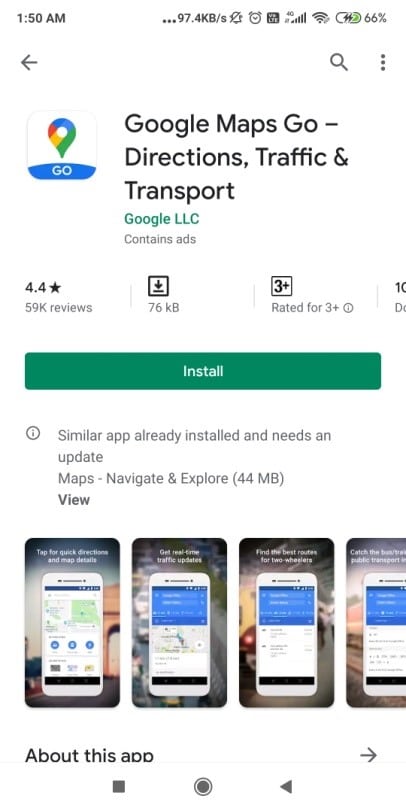
Önerilen: (Recommended:) Android Wi-Fi Bağlantı Sorunlarını Düzeltin(Fix Android Wi-Fi Connection Problems)
Bunlar, Google Haritalar'ın(Google Maps) Android'de Çalışmamasıyla ilgili(Android) sorunları çözmek için en etkili yöntemlerden bazılarıdır ve herhangi bir sorun devam ederse uygulamayı yeniden yükleyin.( reinstall the app.)
Google Haritalar , (Google Maps)Play Store'da(Play Store) bulunan en iyi navigasyon uygulamalarından biridir . En kısa rotayı bulmaktan trafiği ölçmeye kadar her şeyi yapar ve Google Haritalar'ın(Google Maps) çalışmaması sorunu dünyanızı alt üst edebilir. Umarım(Hopefully) bu ipuçları ve püf noktaları stresinizi azaltmanıza ve Google Haritalar(Google Maps) sorunlarınızı çözmenize yardımcı olur. Bu tüyoları uygulama şansınız varsa ve faydalı bulduysanız bize bildirin. Aşağıdaki yorumlarda değerli geri bildirimlerinizi vermeyi(Don) unutmayın.
Related posts
Fix Google Maps Android'de konuşmuyor
Fix Google Maps Android'deki talimatları göstermiyor
11 Tips Working Issue Değil Fix Google Pay için
Fix Unfortunately Google Play Services Has Stopped Working Error
Yavaş Google Haritalarını Düzeltmenin 7 Yolu
Google Discover Android'de Çalışmıyor Nasıl Onarılır
Google Play Store'da Sunucu Hatası Nasıl Onarılır
Fix Google Calendar Android senkronize edilmiyor
Bir Android Cihazda Google Haritalar Gizli Modu Nasıl Kullanılır
Fix Google Maps Chrome, Firefox, Edge Windows 11/10 üzerinde Yavaş Sorun
iOS and Android için Google Photos app En Son özellikleri
Nasıl Fix Google Play Store Errors (2021)
Android Fragmentation Definition, Problem, Issue, Chart
Google Maps'da bir Pin'yi nasıl bırakabilirsiniz (Mobile and Desktop)
Fix Google Play Store Has Stopped İşleyişine 10 Ways
Fix Download Pending Error içinde Google Play Store
Fix SSL Certificate Error Google Chrome'da [Çözüldü]
Google Calendar Working değil mi? 9 Ways düzeltmek için
Güncelleme Google Play Store'a 3 Ways [Kuvvet Güncelleme]
Fix Snapchat Notifications Working değil (IOS & Android)
